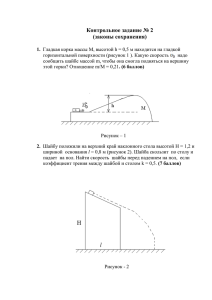индивидуальный доступ - Интернет
advertisement

СОДЕРЖАНИЕ 1 Общая информация 2 Выбор места для установки антенной системы 2.1 Определение координат 2.2 Определение направления на спутник Экспресс АМ5 3 Предварительная регистрация модема 4 Техника безопасности 5 Монтаж опоры универсальной 6 Сборка антенны 6.1 Инструмент и комплектующие для сборки и установки антенны 7 Установка антенны на опору 8 Заземление антенной системы 9 Наведение антенной системы на спутник 9.1 Подключение приёмопередатчика к модему 9.2 Подключение ПК к модему HT1100 по Ethernet 9.3 Предварительная настройка модема HT1100 9.4 Ориентация антенной системы на спутник 9.5 Точная подстройка антенной системы 10 Активация модема 11 Проверка услуг связи 12. Диагностика неисправностей 13. Обращение в техническую поддержку Приложение А. Спецификация АЗССС 0.74м. Основной комплект поставки Приложение Б. Спецификация дополнительных материалов для АЗССС 0.74м ОБЩАЯ ИНФОРМАЦИЯ ШАГ 1 Абонентская земная станция связи (далее АЗССС) относится к классу VSAT (Very Small Aperture Terminal), используется для предоставления услуг по передаче данных, включая доступ в Интернет. Данная инструкция предназначена для клиентов и инсталляторов интернет оператора «Стриж». В инструкции рассмотрены основные шаги по монтажу и установке АЗССС Ка диапазона. Рисунок 1 – модем HT1100 и антенная система 0,74 метра ВЫБОР МЕСТА ДЛЯ УСТАНОВКИ АНТЕННОЙ СИСТЕМЫ ШАГ 2 Выбранное место должно соответствовать следующим критериям: • • • • обеспечивать прямую видимость на спутник без препятствий для распространения сигнала; обеспечивать высоту подвеса антенной системы не ниже 3-х метров, для защиты людей от излучаемого радиосигнала; длинна кабельной трассы, между антенной системой и модемом, не должна превышать 20 метров; место должно быть удобным для дальнейшего обслуживания антенной системы. Для определения направления на спутник, первоначально определите координаты будущего места установки: широту (Latitude) и долготу (Longitude). ОПРЕДЕЛЕНИЕ КООРДИНАТ 2.1 Наиболее быстро и точно определить координаты выбранного места установки позволит ГЛОНАСС (GPS) навигатор. При отсутствии ГЛОНАСС (GPS) навигатора для определения координат используйте один из приведенных ниже способов (пункты 2.1.1, 2.1.2). Координаты потребуются для определения направления на спутник (п.2.2) и для предварительной настройки модема (п.9.3). Определение координат on-line через браузер 2.1.1 Для определения координат можно воспользоваться on-line ресурсом. В браузере персонального компьютера введите https://maps.yandex.ru (рисунок 2). Для более точного определения координат используйте максимальное приближение. Рисунок 2 – Определение координат через браузер Определение координат с использованием мобильных устройств на базе Android (с поддержкой GPS) и iOS 2.1.2 Специализированные приложения для Android и iOS (iPhone) позволяют быстро и удобно определить координаты и направление на спутник. Подробно эти приложения и их возможности рассмотрены в п 2.2.1 и 2.2.2 настоящей инструкции. ОПРЕДЕЛЕНИЕ НАПРАВЛЕНИЯ НА СПУТНИК ЭКСПРЕСС АМ5 2.2 Направление на спутник определяется по двум параметрам (рисунок 3): азимуту (Azimuth) и углу места (Elevation). Быстро определить азимут и угол места для наведения антенной системы на спутник Express AM5 (бывший Express AM3, точка стояния 1400 восточной долготы) можно с использованием приложений для мобильных устройств (на базе Android или iOS с поддержкой GPS). При отсутствии мобильных устройств можно воспользоваться другим способом, представленным в пунктах 2.2.3 и 2.2.4. Рисунок 3 – Направление антенной системы на спутник Определение координат с использованием мобильных устройств на базе Android 1 2.2.1 Используя приложение SatFinder, можно определить координаты места установки, азимута и угол места для антенной системы, расчетное направление на спутник. Для работы SatFinder требуется доступ в Интернет! Это приложение удобно использовать предварительно, до выезда на место установки. На рисунке 4 показан порядок определения координат и направления на спутник Экспресс АМ5. Рисунок 4 – Определение координат и направления по SatFinder При запуске программы автоматически определяются: координаты, направление на спутник, азимут и угол места. Если антенная система будет устанавливаться в другом месте, то отключите в приложении GPS. Появится возможность перемещения точки местоположения на карте. После перемещения точки, приложение автоматически определит необходимые параметры. 2 Второе мобильное приложение Satellite Pointer. Для определения параметров оно использует данные с GPS, доступ в Интернет не требуется. Данное приложение удобно использовать непосредственно на месте установки. Приложение позволяет точно определить направление на спутник, определить помехи (деревья, кусты, строения) в направлении на спутник. Порядок определения координат, азимута (Azimuth), угла места (Elevation), направления на спутник, показан на рисунке5. Рисунок 5 – Определение координат и направления по Satellite Pointer Определение направления с использованием мобильных устройств на базе iOS 2.2.2 Для iOS рекомендуем использовать Dish Align. Данное приложение позволяет определить: координаты места установки; азимут и угл места для антенной системы; примерное направление на спутник. Порядок действий для определения координат и направления на спутник показан на рисунках 6 и 7. Рисунок 6 – Определение направления на спутник Dish Align (iOS) Рисунок 7 – Определение координат и по Dish Align (iOS) Определение направления на спутник on-line через браузер 2.2.3 Для определения примерного направления на спутник можно воспользоваться on-line ресурсом http://www.dishpointer.com/. На рисунке 8 показан порядок определения направления на спутник. Рисунок 8 – Определение направления http://www.dishpointer.com/ Определение направления с использованием модема HT1100 и компаса Для определения азимута и угла места выполните п.9.2, 9.3 настоящей инструкции. Далее с помощью компаса определите направление по азимуту как на рисунке 3. 2.2.4 ПРЕДВАРИТЕЛЬНАЯ РЕГИСТРАЦИЯ МОДЕМА ШАГ 3 Предварительная регистрация модема сводится к получению уникального идентификатора модема: Site ID. Для индивидуальных пользователей Site ID указывается на титульном листе инструкции. Если Site ID нет на титульном листе, то его необходимо запросить у уполномоченного представителя продавшего комплект оборудования. ТЕХНИКА БЕЗОПАСНОСТИ ШАГ 4 • Электропитание модема HT1100 осуществляется от источника переменного тока напряжением 100–240В, с частотой 50-60Гц. • При работе с элементами АЗССС требуется соблюдать технику безопасности при работе с оборудованием под напряжением. • Основные элементы АЗССС должны быть заземлены. Подключение к сети питания осуществляется через розетку европейского стандарта с третьей жилой заземления. Жила должна быть заземлена в соответствии с Правилами устройства электроустановок (далее ПУЭ). • В целях защиты элементов АЗССС от влияния импульсных помех в сети питания, которые могут привести к выходу из строя блока питания модема, рекомендуется использовать источник бесперебойного питания (UPS). • Работы с оборудованием AЗССС (проверка РЧ кабеля, замена приёмопередатчика) производятся только после отключения электропитания. • При работе с оборудованием на высоте должны соблюдаться стандартные методы техники безопасности строительно-монтажных работ. • Монтаж и инсталляция АЗССС должны проводиться квалифицированными специалистами. Заказать проведение данных работ можно у интернет оператора «Стриж» позвонив по номеру 8-800-200-32-08. • При наличии необходимой квалификации монтаж и настройка могут производиться абонентом самостоятельно, согласно пунктам данной инструкции. МОНТАЖ ОПОРЫ УНИВЕРСАЛЬНОЙ ШАГ 5 Опора универсальная КБ 1.206.206 предназначена для крепления на горизонтальные или вертикальные поверхности: кирпичные, железобетонные, деревянные стены, плоские крыши зданий. Варианты крепления опоры представлены на рисунке 9. на стене на горизонтальной поверхности Рисунок 9 – Варианты крепления универсальной опоры На выбранное место смонтируйте опору. Монтаж рекомендуется производить с помощником. Инструмент, необходимый для монтажа представлен в таблице №1 Таблица 1 - Инструмент для монтажа (в комплект поставки не входит) 1 1 1 1 1 1 Основные элементы и общий вид опоры представлены на рисунке 10. 1 – труба 2 – тяги 3 – пятка Рисунок 9 – Общий вид опоры Процесс монтажа опоры рассмотрен ниже. При монтаже опоры старайтесь соблюдать вертикальность опоры в двух плоскостях (рисунок 11). Плоскость 1 Плоскость 2 Рисунок 11 – Вертикальность опоры • Монтаж начинается с крепления пятки к стене (рисунок 12). Потребуется молоток и ключ на 13мм. Отверстия для пятки должны располагаться строго вертикально. • Далее к пятке крепится труба, с заранее закреплёнными на ней тягами. Потребуются два ключа на 17мм. Рисунок 12 – Крепление пятки, тяг и трубы • Гайки на болтах 4 и 5 (рисунок 12) затягиваются без протяжки: труба должна свободно перемещаться вертикально в пятке, тяги должны свободно перемещаться вдоль трубы. • После намечаются и просверливаются отверстия для тяг. Тяги должны плотно прилегать к стене (рисунок 13). Для крепления тяг потребуется ключ на 13мм и молоток. Рисунок 13 – Крепление тяг к основанию После крепления тяг к стене протяните болты (4) и (5), отмеченные на рисунке 12. В случае если опора смонтирована с отклонением от вертикали, то угол отклонения должен учитываться при ориентации антенной системы на спутник в п.9.5. Угол отклонения опоры можно измерить одним из удобных Вам способом: - специализированным строительным уровнем; - отвесом с транспортиром (инклинометр); - специализированным программным обеспечением для мобильных устройств на базе Android или iOS, к примеру «Clinometer + bubble level». СБОРКА АНТЕННЫ ШАГ 6 Инструмент и комплектующие для сборки и установки антенны 6.1 Таблица 2 - инструменты для сборки и установки антенны (в комплект поставки не входят) 1 1 1 1 Сборка антенны 0,74 м. 6.2 Антенна 0,74 метра состоит из 5-и основных элементов (рисунок 15). Рисунок 14 – Основные элементы антенны 0,74 метра 1 Соедините кронштейн рефлектора (1) с опорно-поворотным устройством (3). Кронштейн зажимается между пластиной и опорно-поворотным устройством (рисунок 15). Потребуются гнездовой ключ, удлинитель и головка на 13мм. Гайки со стороны опорно-поворотного устройства затягиваются равномерно. Метка на опорно-поворотном устройстве должна совпадать с «0» на шкале кронштейна (рисунок 15). Рисунок 15 – Крепление кронштейна к опорно-поворотному устройству 2 Далее закрепите рефлектор (2) на кронштейне (1), как показано на рисунке 16. Потребуются крестовая отвертка, гнездовой ключ, удлинитель и головка на 13мм. Удерживая рефлектор, сопоставьте отверстие нижнего винта с отверстием в кронштейне. Закрутите винт для фиксации рефлектора. Далее вставьте четыре болта в отверстия рефлектора, и со стороны кронштейна притяните их гайками до упора. Рисунок 16 – Крепление рефлектора 3 Под рефлектором закрепите штангу приемопередатчика (4). Желтая наклейка на штанге должна быть вверху. Потребуется гнездовой ключ и головка на 13мм. Для крепления используются два болта. Снизу штанги они притягиваются гайками (рисунок 17). Рисунок 17 – Крепление штанги 4 Закрепите приемопередатчик (5) на штанге (рисунок 18). Потребуется крестовая отвертка. Рисунок 18 – Крепление приемопередатчика 5 При фиксации приемопередатчика убедитесь, что выступ на штанге попал в паз приемопередатчика (рисунок 19). Рисунок 19 – Фиксация приемопередатчика Сборка завершена. Перейдите к пункту 7. УСТАНОВКА АНТЕННЫ НА ОПОРУ ШАГ 7 Собранная антенна устанавливается на опору. Перед установкой антенны ослабьте болтовые стяжки, стягивающие кронштейн, после чего стакан насаживается на вертикальную трубу опоры (рисунок 20). После установки антенны на опору болтовые стяжки затягиваются, так чтобы антенна могла поворачиваться на опоре, но не люфтить на ней. Рисунок 20 – Установка антенны на опору ЗАЗЕМЛЕНИЕ АНТЕННОЙ СИСТЕМЫ ШАГ 8 Заземление антенной системы необходимо для защиты от статического напряжения. Антенная система может быть подключена к существующему контуру заземления, который должен соответствовать ПУЭ. Если существующего контура заземления нет, то он создается, согласно главе 1.7 ПУЭ. Приемопередатчик и опора присоединяются к заземлителю отдельным проводником, имеющим сечение не менее 6 мм2 (проводники заземления в комплект поставки не входят), кабель заземления до приёмопередатчика рекомендуется прокладывать внутри штанги. На рисунке 21 показаны места крепления проводников заземления для антенн 0,74м. Рисунок 21 – Крепление проводников заземления на антенне 0.74м НАВЕДЕНИЕ АНТЕННОЙ СИСТЕМЫ НА СПУТНИК ШАГ 9 Наведение антенной системы производится по уровню сигнала на веб интерфейсе модема. Процесс наведения рассмотрен в пунктах ниже. Для отслеживания уровня сигнала на модеме в п.9.5 «Ориентация антенной системы на спутник» и п.9.6 «Точная подстройка антенной системы» потребуется помощник. Подключение приемопередатчика к модему 9.1 Перед началом работ по наведению антенной системы, необходимо подключить приемопередатчик к модему. Коаксиальный кабель от передатчика прокладывается под штангой и закрепляется пластиковыми стяжками (рисунок 22). Общая длина кабеля между модемом и приемопередатчиком не должна превышать 20 метров (кабель длиной 20 метров входит в комплект). Рисунок 22 – Прокладка коаксиального кабеля При прокладке кабеля свободные участи коаксиального кабеля крепятся пластиковыми хомутами к опоре через каждые 150мм, при прокладке по стене, крыше через каждые 0,5мм с использованием пластиковых площадок (входят в комплект). Кабель, пущенный по воздуху, должен обязательно крепиться к стальному тросу через каждые 200мм. Кабель не должен соприкасаться с острыми частями конструкций. Нельзя прокладывать кабель между движущимися частями оконных рам, дверей. При монтаже коаксиального кабеля необходимо соблюдать минимальные радиусы изгиба (обычно не менее 20 наружных диаметров самого кабеля). Рисунок 23 – Подключение приемопередатчика к модему Проложив коаксиальный кабель до места установки модема, подключите приемопередатчик к модему (рисунок 23). Питание модема должно быть отключено. Подключение ПК к модему НТТ100 по Ethernet 1 9.2 Подключите модем к сети электропитания. На модеме должен загореться индикатор «Power». Витой парой (кабель 1.5м входит в комплект поставки) подключите ПК к LAN порту модема (рисунок 24). На модеме должен загореться индикатор LAN. Если индикатор LAN не загорается, проверьте в операционной системе состояние «Подключения по локальной сети», проверьте линию от ПК до модема. Рисунок 24 – Подключение ПК к модему 2 Горящий индикатор LAN свидетельствует об успешном установлении Ethernet соединения с модемом. В настройках ТСР/IP операционной системы установите автоматическое получение IP- адреса (рисунок 25). Рисунок 25 – Настройки TCP/IP 3 После автоматического получения IP-адреса откройте браузер. Браузер использовать версии не ниже Internet Explorer 11 или Mozilla Firefox 41. Зайдите на главную страницу модема, для этого в строке адреса введите http://192.168.0.1 и нажмите «Enter» (рисунок 26). Рисунок 26 – Главная страница веб интерфейса модема При неудачной попытке зайти на главную страницу модема повторно проверьте правильность настроек TCP/IP. Предварительная настройка модема HT1100 1 9.3 С главной страницы модема перейдите на страницу конфигурации и статистики, для этого нажмите на «i» в верхнем правом углу (рисунок 27). Рисунок 27 – Переход на страницу конфигурации и статистики 2 В меню «Installation» выберете пункт «Install» (рисунок 28). Рисунок 28 – пункт меню модема «Install» 3 Откроется окно, в котором необходимо ввести координаты, полученные в п.2.1. Независимо от координат постоянными значениями будет северная широта «Nort» и восточная долгота «East». Если координаты попадают в зону двух лучей, система предложит выбрать луч в ручном режиме в поле «User Beam». Если при заключении договора от представителей оператора не было получено рекомендаций, то луч выбирается произвольно. Иначе назначение луча произойдет автоматически. Для сохранения координат нажимаем «Submit» (рисунок 29). Рисунок 29 – Выбор луча «User Beam» 4 После сохранения координат откроется окно «Pointing», в нем будут указаны расчетные значения направления на спутник (рисунок 30): - азимута (Azimuth); - угла места (Elevation); - тип поляризации (Uplink Pol). Рисунок 30 – Расчетные значения направления на спутник Расчетные значения далее будут использоваться для ориентации антенной системы на спутник. Установка поляризации на приемопередатчике 1 9.4 Для ориентации антенной системы на спутник в соответствии со значениями на странице «Pointing» (рисунок 42) или в соответствии с данным из других источников (п. 2.2.2 и п.2.2.3), гайки, фиксирующие угол места на опорно-поворотном устройстве, должны быть ослаблены (рисунок 31). Рисунок 31 – Метка и положение фильтра на приемопередатчике Ориентация антенной системы на спутник 1 9.5 Для ориентации антенной системы на спутник в соответствии со значениями на странице «Pointing» (рисунок 30) или в соответствии с данным полученными по средствам мобильных приложенный (п. 2.2.2 и п.2.2.3), гайки, фиксирующие угол места на опорно-поворотном устройстве, должны быть ослаблены (рисунок 32). Рисунок 32 – Гайки, фиксирующие угол места 2 Полученный угол места устанавливается по шкале на опорно-поворотном устройстве двумя регулировочными гайками (рисунок 33). При установке угла места надо учесть отклонение опоры от вертикали (известное вам по результатам выполнения п.5, данной инструкции), так как шкала будет иметь погрешность на это значение угла. Рисунок 33 – Регулировочные гайки угла места 3 Далее, поверните антенную систему на расчётное значение азимута, как показано на рисунке 34 (рисунок 30 или п.2.2.2 и п.2.2.3). Рисунок 34 – Выставление азимута и угла места 4 Ориентация антенной системы завершена. Для продолжения работ проверьте уровень сигнала на модеме, в окне «Pointing» (рисунок 30). Если значение «Current SQF» находится в зеленой зоне, то затяните гайки на болтах, фиксирующих азимут и угол места, и переходите к п. 9.6. Нормальное значение «Current SQF» для работы станции от 130. Если значение «Current SQF» находится в красной зоне, то необходимо продолжить процедуру ориентации антенной системы на спутник. Учитывайте, что скорость отклика графика «Current SQF» составляет около 1 секунды. Дальнейшая ориентация антенной системы производится нарезкой линий горизонта (рисунок 35). Рисунок 35 – Нарезка линий горизонта 4 От расчетной точки прицеливания поверните зеркало на 20° влево. Из этой точки, плавно по шагам в 2° поворачивайте зеркало вправо, пока оно не окажется на 20° правее точки прицеливания. Если в процессе поворота сигнал на шкале не перешел в зеленую зону, то антенная система возвращается в расчетную точку. В расчетной точке поднимите угол места на 2°, повторяйте всю процедуру до тех пор, пока сигнал «Current SQF» не перейдет в зеленую зону, или угол подъема тарелки не увеличите на 16° вверх. Если не удалось поймать сигнал, повторите всю процедуру из расчетной точки прицеливания, только теперь опускайте угол места на 2° вниз. Если не удалось захватить сигнал со спутника после сканирования заданного диапазона: - проверьте кабель между приемо-передатчиком и модемом; - проверьте правильность расчетных значений азимута и угла места; - проверьте правильность установки расчетной точки прицеливания; - увеличите диапазон поиска по азимуту на 10°. Как только значения с уровнем окрасится в зеленый цвет, прекратите крутить тарелку и затяните гайки, фиксирующие азимут (рисунок 32). Далее производится точная подстройка антенной системы п.9.6. Точная подстройка антенной системы 1 9.6 Основная задача точной настройки добиться максимального уровня сигнала «Current SQF». Точная подстройка производится с помощью болта подстройки азимута и регулировочных гаек угла места. Рисунок 36 – Точная подстройка азимута 2 Для точной установки азимута ослабьте 4 болта на опорно-поворотном устройстве (рисунок 36). Подстройка азимута осуществляется болтом точной подстройки. Поворачивая болт точной подстройки, добейтесь максимального уровня «Current SQF». Затяните ослабленные 4 болта. Далее, с помощью регулировочных гаек угла места (рисунок 37) добейтесь максимального уровня «Current SQF». Затяните гайки, фиксирующие угол места. Рисунок 37 – Точная подстройка угла места АКТИВАЦИЯ МОДЕМА 1 ШАГ 10 После точной подстройки антенны, нажмите «NEXT» в окне «Pointing» (рисунок 38). Рисунок 38 – Переход на вкладку «Registration» 2 После перехода на вкладку «Registration» модем пройдет регистрацию (рисунок 39). Данная операция занимает от 5 до15 минут. Рисунок 39 – Вкладка «Registration» 3 По окончанию регистрационных действий на вкладке «Registration» появятся две ссылки (рисунок 40). Рисунок 40 – Окончание предварительных регистрационных действий и смена адресации. 4 Для продолжения регистрации дождитесь смены IP адресации, которая произойдет через 1-5 минут. При смене адресации произойдет переподключение ПК к модему (рисунок 40). После переподключения и смены адресации, для активации модема перейдите по ссылке «Terminal Service Activation» (рисунок 41). Рисунок 41 – Ссылка «Terminal Service Activation» 5 В отдельной вкладке браузера откроется окно «Terminal Activation», в нем необходимо ввести уникальный идентификатор станции Site ID (рисунок 42), который указан на титульном листе инструкции. Если окно «Terminal Activation» не открывается, то смена адресации на ПК не произошла, необходимо дождаться смены адресации. Рисунок 42 – Ввод уникального идентификатора Site ID 6 После успешной активации модем начнет загрузку настроек с хаба. Получив настройки модем перезагрузится. После перезагрузки для отслеживания состояния перейдите по ссылке «System Status Screen» (рисунок 43). Рисунок 43– Успешная активация модема 7 Откроется страница «System Status» (рисунок 44). Дождитесь загрузки настроек. После индикаторы на странице «System Status» должны принять вид аналогичный рисунку 44. Рисунок 44 – Модем активирован и готов к работе Модем введен в сеть оператора. Перейдите к п. 11 «Проверка услуг связи». ПРОВЕРКА УСЛУГ СВЯЗИ 1 ШАГ 11 Откройте браузер. В строке адреса введите ya.ru. Ваш браузер автоматически будет переадресован на страницу авторизации (рисунок 45). Рисунок 45 – Страница авторизации 2 Перейдите в личный кабинет (рисунок 46). Рисунок 46 – Ссылка на личный кабинет 3 Для доступа в личный кабинет (рисунок 47) в качестве логина используйте Site ID, в качестве пароля – пароль, указанный на титульном листе данной инструкции. Рисунок 47 – Доступ в личный кабинет 4 В личном кабинете для доступа в интернет приобретите виртуальную карту доступа (рисунок 48). Покупка карты соответствует выбору тарифного плана. Рисунок 48 – Покупка виртуальной карты доступа Рисунок 48 - Покупка виртуальной карты доступа 5 Приобретенные карты будут отображаться в личном кабинете (рисунок 49). Рисунок 49 – Виртуальные карты в личном кабинете 6 Для доступа в Интернет активируйте одну из карт (рисунок 50). С этого момента начнет действовать соответствующий карте тарифный план. Статус карты в личном кабинете изменится на «Активирована». В данном статусе карта будет до окончания срока действия тарифного плана. Рисунок 50 – Активирование карты 7 После активирования карты появится доступ в Интернет. Для проверки, в адресной строке браузера, введите ya.ru. (рисунок 51). Рисунок 51– Страница поисковика Yandex ДИАГНОСТИКА НЕИСПРАВНОСТЕЙ Диагностику неисправностей можно провести по индикации на модеме HT1100. Рисунок 52 – Индикация на модеме HT1100 ШАГ 12 Receive System Power ОБРАЩЕНИЕ В ТЕХНИЧЕСКУЮ ПОДДЕРЖКУ • • • • ШАГ 13 Постарайтесь самостоятельно максимально полно выполнить диагностику согласно п.12 настоящей инструкции; Если самостоятельно решить возникшую проблему не удается, свяжитесь с технической поддержкой по номеру 8-800-200-32-08; Для быстрой идентификации Вашего модема назовите оператору уникальный идентификатор Site ID (на титульном листе данной инструкции); Постарайтесь кратко объяснить возникшую неисправность. ПРИЛОЖЕНИЕ А Спецификация АЗССС 0,74м. Основной комплект поставки 1 - AN9-074G1-NL + AN9-074G2 1 - ODU-2W-KA-Y 1 - HT1100 1 - TLK-PCC06-018 1 - 1 - 1 FUR10x100 FUS 4 ПРИЛОЖЕНИЕ Б Спецификация дополнительных материалов для АЗССС 0,74м* 50 50 50 50 1 1 1 2 1